Obsah
Začněte s AnyRec Video Converter
Je to v pořádku, pokud používáte video konvertor poprvé. Postupujte podle tohoto návodu a prozkoumejte všechny zajímavé funkce s AnyRec Video Converter.
Stažení a instalace
Můžete navštívit oficiální stránku Stáhnout Video Converter software od AnyRec. Kliknutím na Stažení zdarma začněte s bezplatnou zkušební verzí. Nebo si můžete stáhnout AnyRec Video Converter pomocí následujících tlačítek.
Po stažení poklepejte na softwarový balíček. Postupujte podle pokynů na obrazovce a nainstalujte program krok za krokem. Mimochodem, během instalace si můžete nastavit jazyk na angličtinu, němčinu, španělštinu, japonštinu, francouzštinu, arabštinu, turečtinu, holandštinu a další. Nebo to můžete změnit z Jazyk podnabídka pod horní částí Jídelní lístek seznam.
registrace a aktivace
Po dokončení instalace softwaru se zobrazí vyskakovací okno. Zde můžete znát všechny rozdíly mezi bezplatnou zkušební a registrovanou verzí. Při prvním použití AnyRec Video Converter můžete kliknout X v pravém horním rohu nebo Zkušební verze zdarma v levém dolním rohu. Bezplatná zkušební verze je vždy k dispozici.
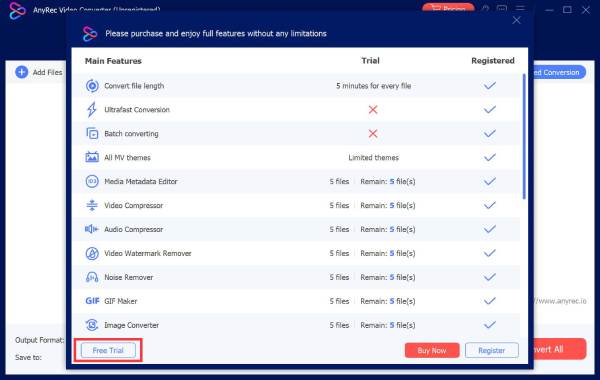
Pokud je vhodné použít AnyRec Video Converter, můžete kliknout na Kup nyní nebo Registrovat tlačítko v pravém dolním rohu.
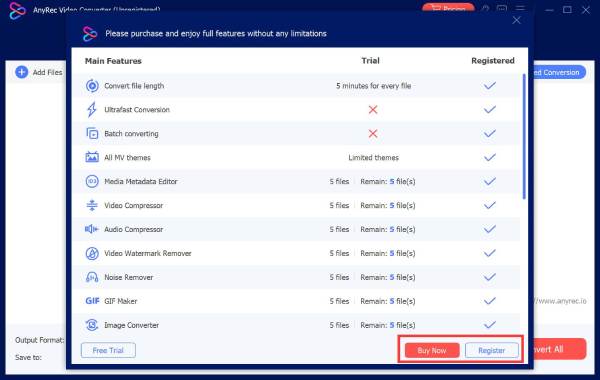
Vyplňte e-mailovou adresu, kterou jste použili při nákupu softwaru. Poté zadejte registrační kód, který jste obdrželi. Klikněte aktivovat pro přístup ke všem funkcím.
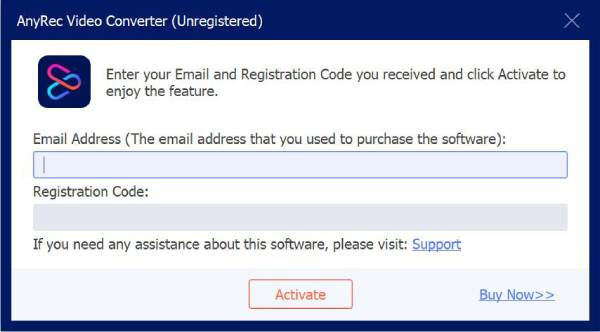
Předvolby a nastavení
Klikněte na Jídelní lístek s ikonou tří řádků v pravém horním rohu okna AnyRec Video Converter. Vybrat Přednost z jeho rozevíracího seznamu.
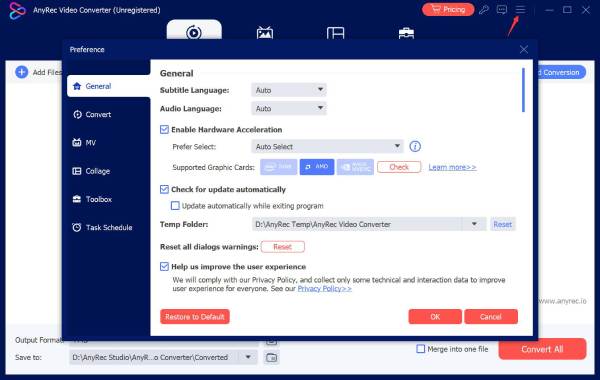
Budete v Všeobecné ve výchozím nastavení. Zde můžete nastavit vlastní Jazyk titulků a Jazyk zvuku. Navíc můžete jít do Konvertovat, Trhací stroj, MV, Koláž, Toolbox, a Plán úkolů provést další změny. Stačí kliknout OK pro potvrzení a opuštění okna.
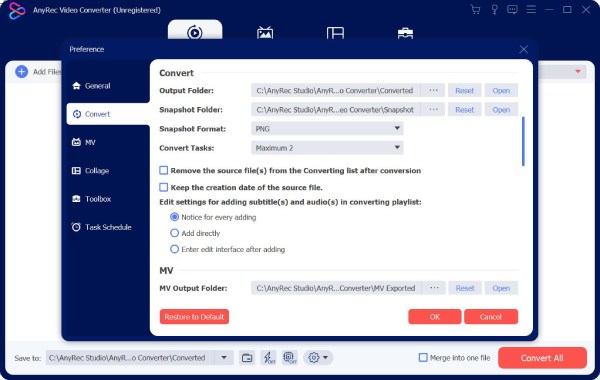
Potřebujete další pomoc?
Neváhejte nás kontaktovat, pokud máte nějaké dotazy ohledně Video Converter.
Kontaktujte nás
